如何在 Google Chrome 上使用标签页搜索功能?Google Chrome 87 版在这里。 如果您是打开大量选项卡的用户之一,那么此更新中引入的新功能会让您感兴趣。 谷歌在浏览器中添加了一个实用的标签搜索工具。 由于此功能,您只需输入名称即可快速找到任何打开的网站。
- 如何在带有 Google TV 的 Chromecast 中安装 APK?
- 如何使用 QR 码与 Chrome 共享网站?
- 如何在 Chrome 浏览器中翻译网页?
操作非常简单。 在打开新标签的按钮旁边,出现了一个新的快捷方式,允许您使用标签搜索引擎。 这也可以通过键盘快捷键访问:Control + Shift + A。这进一步简化了事情,因为只需连续按下这三个键并输入任何文本,您将在所有打开的选项卡中进行搜索。 很明显,当你按下回车键时,第一个搜索结果会立即出现在屏幕上。
毫无疑问,此功能将提高许多用户的工作效率。 我们一定不要忘记,浏览器是许多人工作的主要工具。 通过快速搜索在标签之间跳转将是他们的理想解决方案。
如何在 Google Chrome 上使用标签搜索功能?
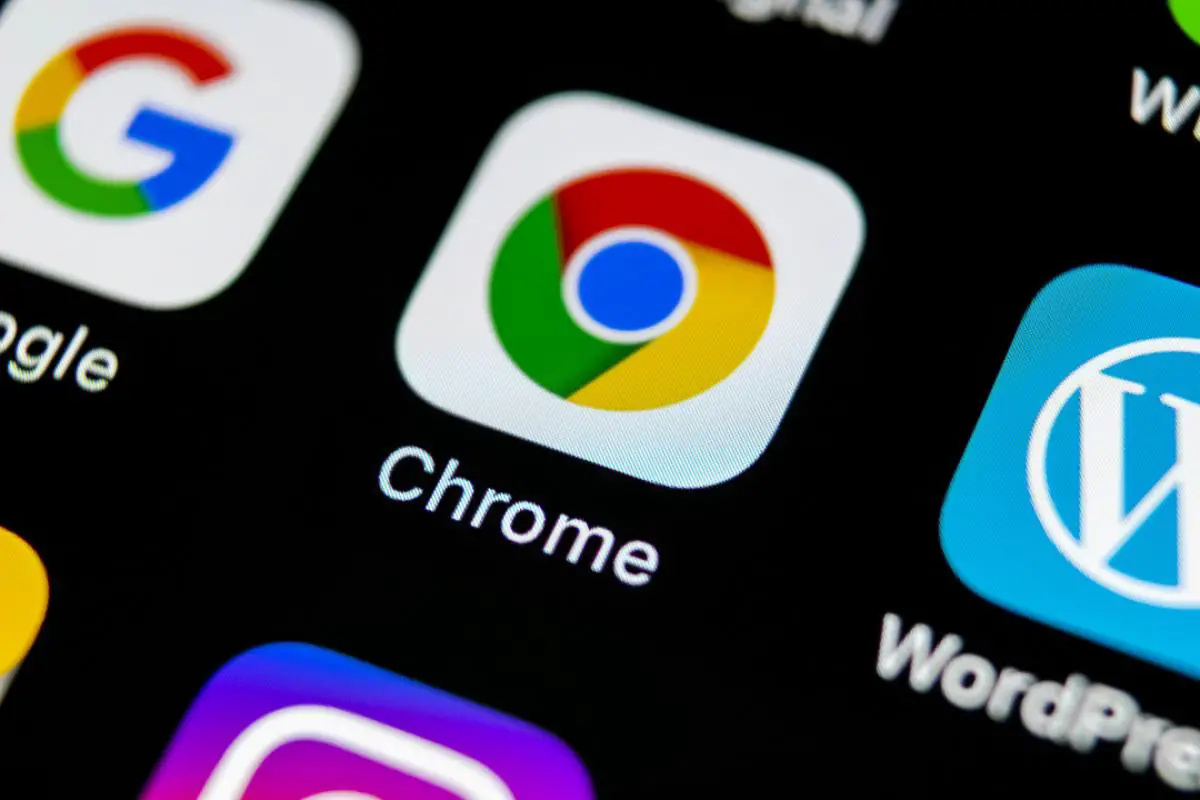
如果您决定开始使用选项卡搜索功能,我们将帮助您激活它。 您应该做的第一件事是找出您使用的是哪个版本的 Chrome。 如果您安装了 87 之前的版本,请更新它。 您可以通过单击主菜单并打开“设置”部分来检查浏览器的当前版本。 进入后,找到位于窗口左下方的 Chrome 信息选项。 如果有新版本可用,Chrome 会要求您重新启动浏览器进行更新。 在我们的例子中,我们已经有了 87 版。然后只需按照以下步骤操作:
- 在桌面上打开 Chrome 快捷方式的属性。 如果您没有,请通过从“开始”菜单将 Chrome 拖到桌面来创建一个。
- 在“属性”窗口中,查找名为“目标”的文本字段。 在不删除内容的情况下,在末尾添加 -enable-features=TabSearch。 请勿删除上述任何文本,这一点非常重要。 否则,快捷方式将不起作用。
- 然后关闭 Chrome(如果您已打开),并使用您修改过的快捷方式再次打开它。
- 在允许您打开新选项卡的按钮旁边,您会看到一个箭头。 单击它以打开选项卡搜索。
通过这种方式,您已经学会了如何使用 Google Chrome 上的标签搜索功能。

